II. 2. Avantages d'UML
UML est un langage formel et normalisé qui facilite la
compréhension de représentations abstraites complexes et le
principal avantage d'UML est qu'il est devenu le standard en terme de
modélisation objet, son caractère polyvalent et performant et sa
souplesse en fait un langage universel.
Ces avantages sont multiples :
· UML est un langage formel et normalisé.
· Gain de précision.
· Gage de stabilité.
· Encourage l'utilisation d'outils.
· UML est un support de communication performant.
· Il cadre l'analyse.
· Il facilite la compréhension de
représentations abstraites complexes.
Le principal avantage d'UML est qu'il est devenu le standard
en termes de modélisation objet, son caractère polyvalent et
performant et sa souplesse en fait un langage universel.
III. Conception de l'application
Dans notre application, nous allons définir les
étapes suivantes :
1- Définir les acteurs et les activités.
2- Définir les diagrammes des cas d'utilisations.
3- Définir les diagrammes de séquences.
4- Définir le diagramme de classes.
La démarche adoptée pour élaborer le
projet est la suivante : A partir de la définition des besoins, nous
allons identifier les acteurs et les activités, desquels nous
déduirons le diagramme de cas d'utilisation.
III. 1. Les diagrammes de cas d'utilisation
On utilise les diagrammes des cas d'utilisation pour
représenter et structurer au niveau conceptuel, les besoins des
utilisateurs et les objectifs correspondants du système. Le but est
d'identifier les acteurs du domaine et leurs interactions avec
l'interface. Ce diagramme permet de déterminer le modèle objet
sur lequel le système reposera.
Avantages
· Formalisme simple : Les concepts proposés sont
faciles à comprendre et à utiliser.
· Les modélisations résultats : Facile
à comprendre, à lire et à
interpréter.
· Un bon moyen de communication.
Identification des acteurs
Un acteur représente un rôle joué par une
entité externe qui interagit directement avec le système
étudié.
On distingue un seul intervenant qui interagit avec l'interface :
l'utilisateur de cette application.
Identification des activités
Décrit l'ensemble des activités
effectuées par les acteurs du système en les décomposant
en sous activités et en spécifiant les contraintes relatives
à l'enchaînement de ces activités.
Activités de tout utilisateur
Tout utilisateur a la possibilité d'envoyer d'email pour
plusieurs destinataires. Cette activité peut être
résumée par le diagramme suivant :
Diagramme de cas d'utilisation :
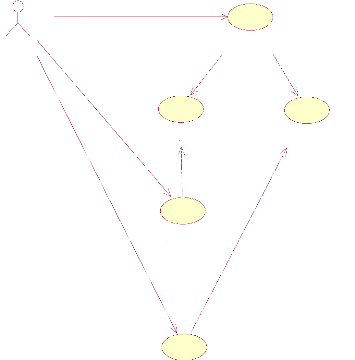
Utilisateur
Envoyer un email
Sélectionner groupe adresse
Sélectionner SMTP Server
<< include >> << include >>
<< extend >>
Créer groupe adresse
<< extend >>
Créer SMTP Server

<< include >>
Authentification
Figure 13 : Diagramme de cas d'utilisation
«Application »
Scénarios
- Scénario 1
Paramétrage des informations relatives à la
création du groupe d'adresse :
Description textuelle du scénario : -
Acteur primaire : Utilisateur.
- Objectif : à tout moment l'utilisateur peut
accéder à l'interface dans laquelle il va créer un groupe
d'adresses.
- Préconditions : Créer un groupe
d'adresses.
- Postconditions : un fichier .TxT a été
créé et qui contient les adresses destinataires.
- Scénario nominal
1- L'utilisateur demande Récipient.
2- Le système affiche l'interface de groupe.
3- L'utilisateur demande d'ajouter groupe.
4- Le système affiche le formulaire du nom du groupe.
5- L'utilisateur saisit l'information nécessaire : nom du
groupe et valide le formulaire.
6- Le système affiche le nom de groupe dans l'interface
et affiche le formulaire de la source d'adresse.
7- L'utilisateur sélectionne la source d'adresse et
valide le formulaire.
8- Le système affiche le formulaire du chemin de la
source.
9- L'utilisateur sélectionne le chemin du fichier
d'adresse et valide le formulaire.
10- Le système crée le groupe d'adresses et
affiche un message de succès.
- Extensions
4- l'utilisateur annule sa commande.
1) Le système
ferme la boite du dialogue
5- L'utilisateur quitte l'application.
6- l'utilisateur annule sa commande. 1) Le système ferme
la boite de dialogue
7- L'utilisateur quitte l'application.
8- L'utilisateur annule sa commande. 1) Le système ferme
la boite de dialogue.
9- L'utilisateur quitte l'application.
- Scénario 2
Paramétrage des informations relatives à la
création du groupe d'adresses : Description textuelle du
scénario :
- Acteur primaire : Utilisateur.
- Objectif : L'utilisateur accède à
l'interface dans laquelle il va demander le serveur SMTP pour affecter l'envoi
d'email.
- Préconditions : Créer le Serveur
SMTP.
- Postconditions : Le groupe d'adresses
déjà enregistré.
- Scénario nominal
1- L'utilisateur demande le SMTP Server.
2- Le système affiche l'interface SMTP Server.
3- L'utilisateur demande l'ajout d'un nom SMTP server .
4- Le système affiche le formulaire SMTP et la
vérifie.
5- L'utilisateur valide les données qu'il a saisies dans
le formulaire.
6- Le système crée le serveur SMTP. -
Extensions
4- l'utilisateur annule sa commande. 1) Le système ferme
la boite du dialogue 5- L'utilisateur quitte l'application.
- Scénario 3
Paramétrage des informations relatives à la
création d'email :
Description textuelle du scénario : -
Acteur primaire : Utilisateur.
- Objectif : L'utilisateur accède à
l'interface dans laquelle il va créer l'email pour l'envoyer.
- Préconditions : Créer l'email.
- Postconditions : Le groupe d'adresses et le serveur
SMTP sont déjà enregistrés.
- Scénario nominal
1- L'utilisateur demande un nouvel email.
2- Le système affiche l'interface email.
3- L'utilisateur demande l'ajout d'un nouvel email.
4- Le système affiche le formulaire.
5- L'utilisateur remplit le formulaire et le valide.
6- Le système crée l'email et l'affiche dans
l'interface.
- Extensions
4- l'utilisateur annule sa commande. 1) Le système ferme
la boite du dialogue 5- L'utilisateur quitte l'application.
- Scénario 4
Paramétrage des informations relatives à l'envoi
d'un email :
Description textuelle du scénario :
- Acteur primaire : Utilisateur.
- Objectif : L'utilisateur accède à
l'interface dans laquelle il va valider l'envoi. -
Préconditions : envoi d'email.
- Postconditions : le groupe d'adresses, le serveur SMTP
et l'email sont déjà crées. -
Scénario nominal
1- L'utilisateur demande l'envoi d'email.
2- Le système affiche le formulaire d'envoi.
3- L'utilisateur sélectionne le choix d'envoi et valide
le formulaire.
4- Le système affiche un message d'envoi avec
succès.
- Extensions
4- l'utilisateur annule sa commande.
1) Le système ferme la boite du dialogue
5- L'utilisateur quitte l'application.
III. 2. Les diagrammes de séquence
Le diagramme de séquence permet de représenter
des collaborations entre les objets selon un point de vue temporel en ajoutant
une dimension temporelle, il se concentre donc sur la séquence des
interactions et il s'occupe de la chronologie des envois des messages.
Dans ce qui suit, nous présentons toutes les fonctions de
l'utilisateur à travers des différents diagrammes de
séquences.



|
|
|
|
|
: Interface
|
|
:Groupe
adresse
|
|
: Utilisateur
|
|

1: Demander groupe d'adresse ()
|
3: Ajouter nom du groupe ()
|
5: Remplir la formulaire
6:
8: Sélectionner la source d'adresse
Valider la formulaire
2: Afficher interface groupe
4: Afficher la boite du dialogue du nom du groupe
7.a : Afficher le nom du groupe
7.b : Afficher la boite du dialogue source d'adresse
10: Sélectionner le ficher d'adresse
12: Valide la boite du dialogue
9: Afficher boite du dialogue du chemin du source

12: [i=1..n] : adr : Créer groupe d'adresse ()
|
13.a : Afficher message ("succé ")
13.b : Afficher liste d'adresse
|
Figure 14 : Diagramme de séquence « gestion
de groupe »
Création d'un groupe d'adresses, après l'affichage
de l'interface d'ajout il remplit le formulaire d'ajout suivi d'une
confirmation des données, le groupe d'adresses sera ajouté.
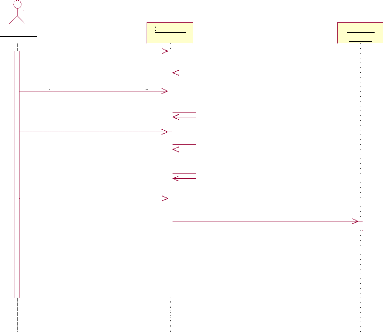
:Interface
: SMTP Server
8 : Confirmer formulaire
2: Afficher interface SMTP Server
4: Afficher boite du dialogue SMTP
6: Vérifier formulaire
7.a : [!Test] : Afficher message ("erreur")
7.b : [Test] : Afficher message d'erreur("valider")
9: Créer SMTP Server ()
: Utilisateur
1: Configurer SMTP Server ()
3: Ajouter nom du SMTP Server ()
5: Remplir formulaire
Figure 15 : Diagramme de séquence « gestion
de SMTP Server »
L'utilisateur demande la configuration du serveur SMTP,
après l'affichage de l'interface SMTP server il remplit le formulaire
suivi d'une confirmation des données qu'il a saisi, le serveur SMTP sera
donc configurer pour l'envoi d'email.

: Utilisateur
: email



:Interface
1: Demander un nouveau email ()
2: Afficher interface email
3: Demander l'ajout de nouveau email ()
4: Afficher la boite du dialogue de nouveau email
5: Remplir formulaire
6: Valider formulaire
7: Créer email ()
8: Ajouter email à l'interface

Figure 16 : Diagramme de séquence «
Création d'email »
L'utilisateur demande la création d'un nouveau email,
après l'affichage de l'interface d'email il remplit les
coordonnées nécessaires dans le formulaire suivi d'une
confirmation des données, l'email sera créé.





:Interface
:groupe
adresse
:email
:SMTP Server
2: Afficher la boite du dialogue d'envoie
3: Sélectionner choix d'envoie
5: Confirmer choix sélectionner
7: [i=1 ...n]: adr :getAdresse ()
9: email : getEmail ()
11: SMTP : getSMTP ()
B: Envoyer email ()
9: Afficher message ("succée d'envoie")
10: Demander enregistrement email ()
12: Fermer interface

: Utilisateur
1: Demander envoie email ()
Figure 17 : Diagramme de séquence « Envoie
d'email »
Après avoir défini les groupes d'adresses et
identifier le serveur SMTP, l'utilisateur peut demander l'envoi d'email,
après l'affichage de l'interface d'envoi fourni par le système.
Sous ces conditions, l'email sera donc envoyé avec succès.
| 


